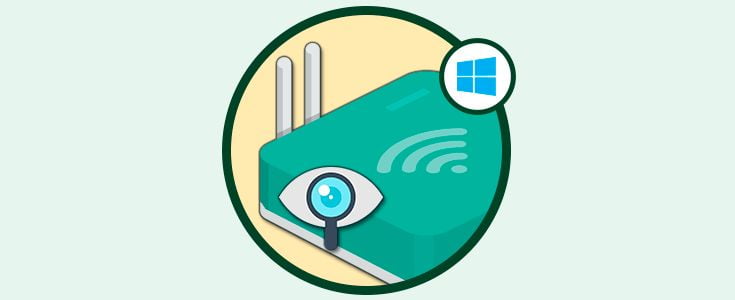Windows 10에서 응용 프로그램의 유선 및 WiFi 네트워크 연결에 대한 데이터 사용량을 쉽게 보는 방법을 설명합니다.
Windows 10을 사용하면 일정 기간 동안 유선 및 무선 데이터 사용량을 추적할 수 있습니다. 컴퓨터에 모바일 연결을 사용하거나 연결 할당량이 있는 경우 이 항목을 선택하면 남은 청구 기간 동안 사용할 수 있는 데이터의 양을 확인하거나 연결에 대한 데이터 제한을 설정할 수도 있습니다. 경고하거나 임계값에서 멈출 수 있습니다. 이것이 어떻게 수행되는지 확인합시다 …
- Windows 10에서 WiFi 암호를 복구하는 방법은 무엇입니까?
- WiFi 프린터가 작동하지 않습니까? 이 팁을 시도하십시오
- 이것은 새로운 Windows 10 디스크 파티션 관리자의 모습입니다.
Windows 10에서 유선 및 WiFi 네트워크 데이터 사용량을 보는 방법은 무엇입니까?
- 이 기능에 액세스하려면 시작 메뉴로 이동하여 “설정”을 선택하십시오.
- “네트워크 및 인터넷” 옵션을 클릭하고 새 창에서 “데이터 사용량” 섹션으로 이동합니다.
- 다음과 같이 데이터 사용 구조를 볼 수 있습니다. 맨 위에는 현재 컴퓨터에 있는 다양한 네트워크 어댑터가 표시됩니다.
- 정보를 표시할 어댑터 유형을 선택합니다. 필요한 경우 데이터 제한을 정의합니다. 기본적으로 이 새로운 기능은 지난 30일 동안의 데이터 사용량을 표시합니다.
- 연결 세부 정보에 액세스하려면 하단의 을 클릭한 다음 드롭다운 목록에서 원하는 어댑터를 선택하면 Windows 10에서 해당 기간 동안 각 응용 프로그램이 사용한 사용량을 볼 수 있습니다.
- 데이터 제한을 설정하려면 해당 옵션을 클릭한 다음 기간과 제한을 정의하기만 하면 됩니다.
Windows 10의 이 기능은 데이터 사용을 훨씬 더 정밀하게 제어하는 데 도움이 됩니다.